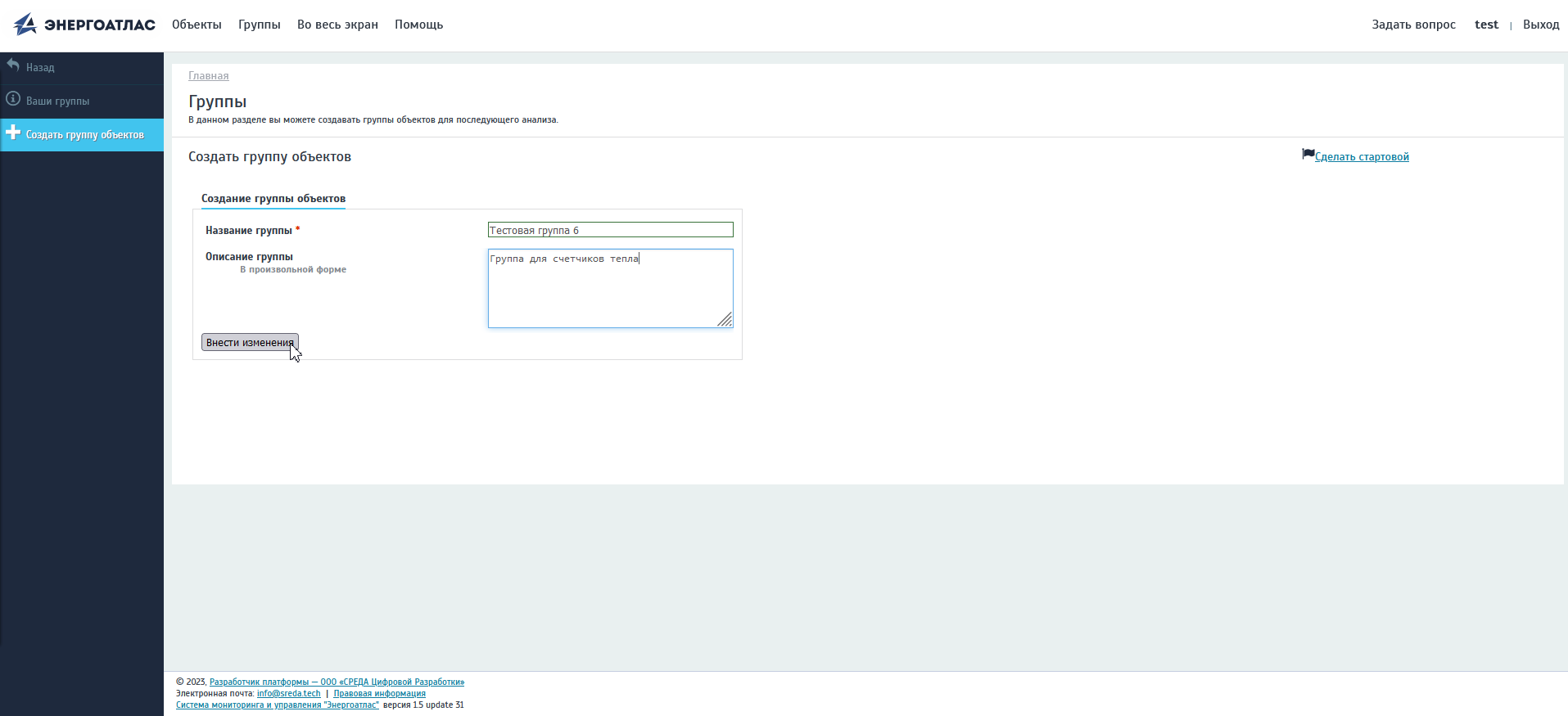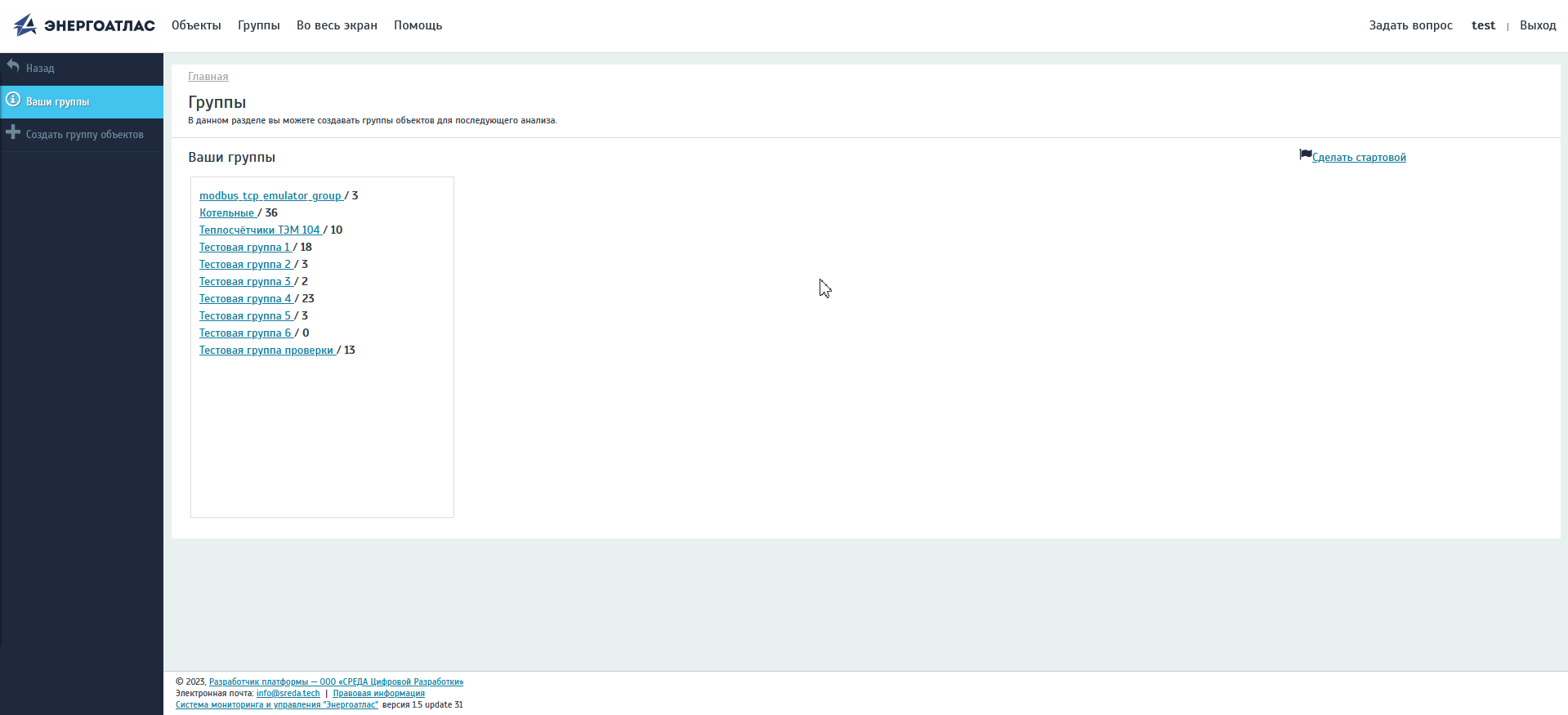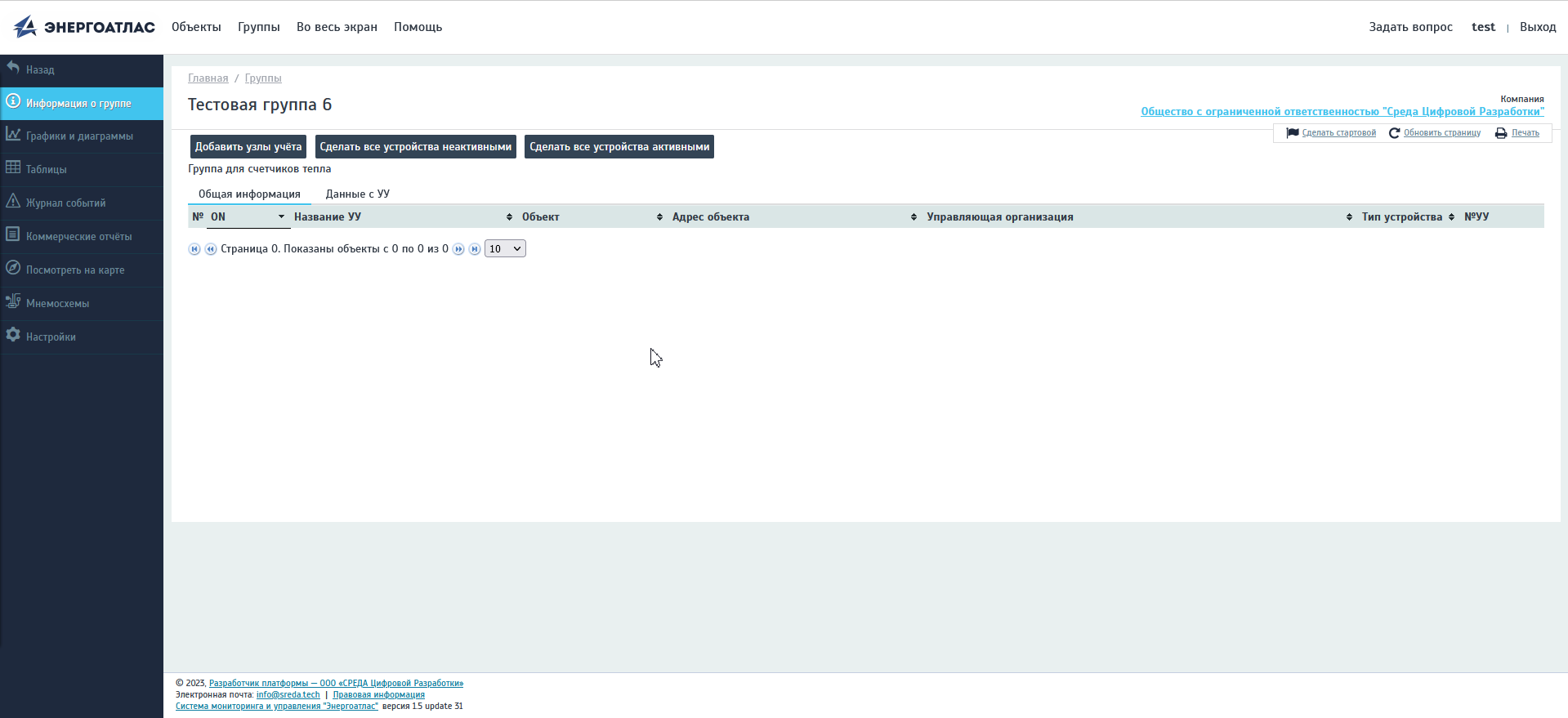Система позволяет осуществить группирование объектов по общим признакам, которые задаются самим пользователем. Это позволяет выделить в отдельные группы типовые объекты (по назначению объекта, по поставщику или потребителю ресурсов объектов, по балансовой принадлежности и т.п.) и провести необходимую аналитику по объектам.
Переход в раздел «Все группы» осуществляется нажатием ссылки «Группы» на Поле быстрой навигации.
На основной странице этого раздела системы Энергоатлас представлен список групп, к которым пользователь имеет доступ, которые, в свою очередь, содержат объекты компании.
Основная страница раздела работы с Группами объектов
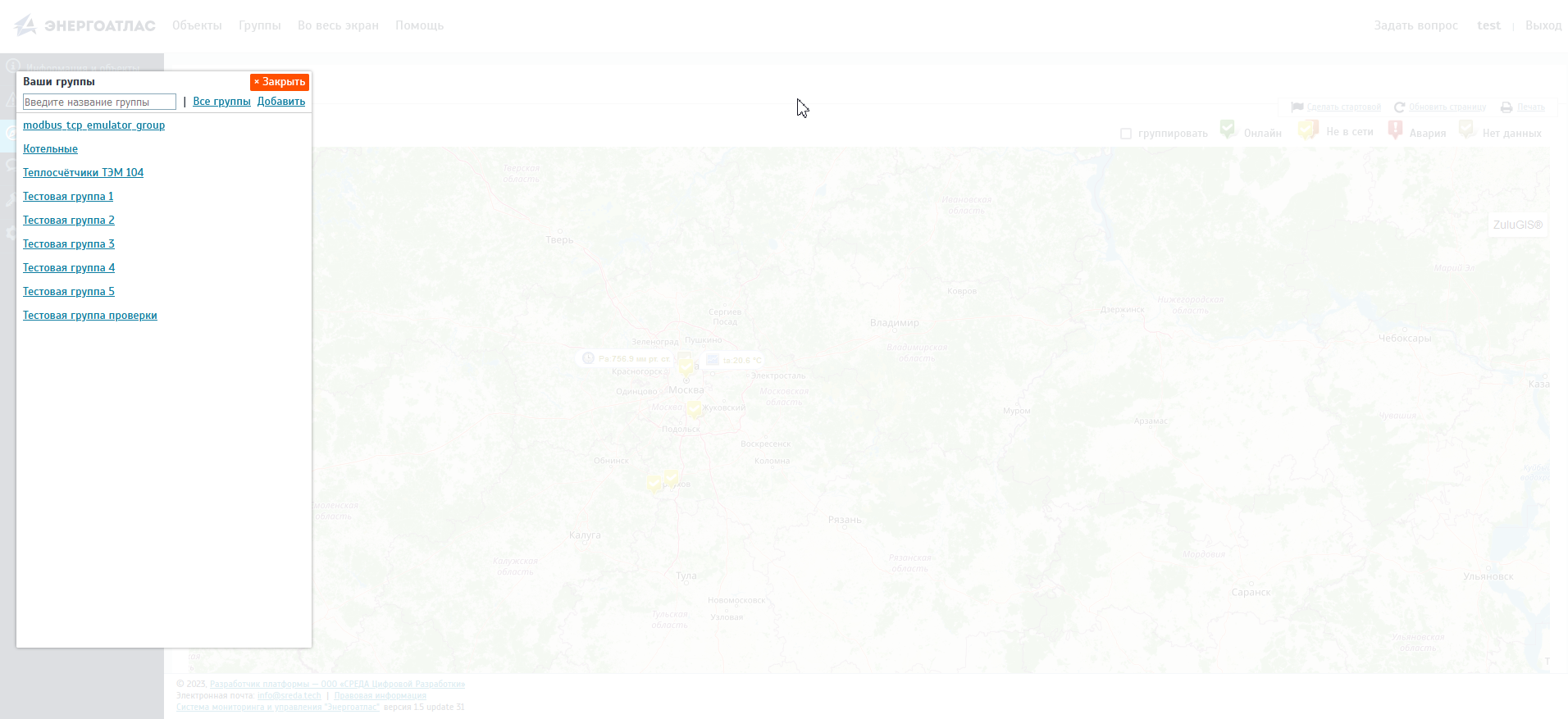
Для того, чтобы создать новую группу необходимо нажать на кнопку «Добавить» или перейти по ссылке «Все группы» и уже там выбрать в левом меню пункт «Создать группу объектов». В открывшемся окне, ввести название новой группы, дать ей описание (для удобства пользователя) и нажать кнопку "Внести изменения".
Для добавления объектов/узлов учета в группу необходимо перейти на вкладку "Ваши группы".
В списке групп пользователя представлены названия групп и число объектов включенных в группу. Для перехода к конкретной группе необходимо нажать левой кнопкой мыши на ее название в общем списке.
Пользователь может объединить в группы объекты по самым разнообразным признакам, по которым необходимо проводить какую-то аналитику. Например, пользователь может создать группы «Объекты нежилого фонда», «Жилые здания», «Микрорайон на улице …», «Здания управляющей компании …», «Источники теплоснабжения», «Потребители с открытой схемой теплоснабжения» и т.д.
Меню окна Группы содержит следующие разделы левого меню:
- Информация о группе
- Графики и диаграммы
- Таблицы
- События на Ваших объектах
- Посмотреть на карте
- Коммерческие отчеты
- Мнемосхемы
- Настройки
Работа в каждой функциональной вкладке во многом схожа с работой с отдельно взятым объектом на «Странице объекта». Вкладка «Информация о группе» содержит название группы, ее описание, которое дается в момент создания группы, и таблицу со списком объектов в этой группе. Таблица содержит названия узлов учета, адреса объектов группы и названия управляющих организаций. Нажав левой кнопкой мыши на название объекта, можно попасть сразу на страницу конкретного объекта и посмотреть данные отдельно по этому объекту.
Таблица общей информации об объектах группы
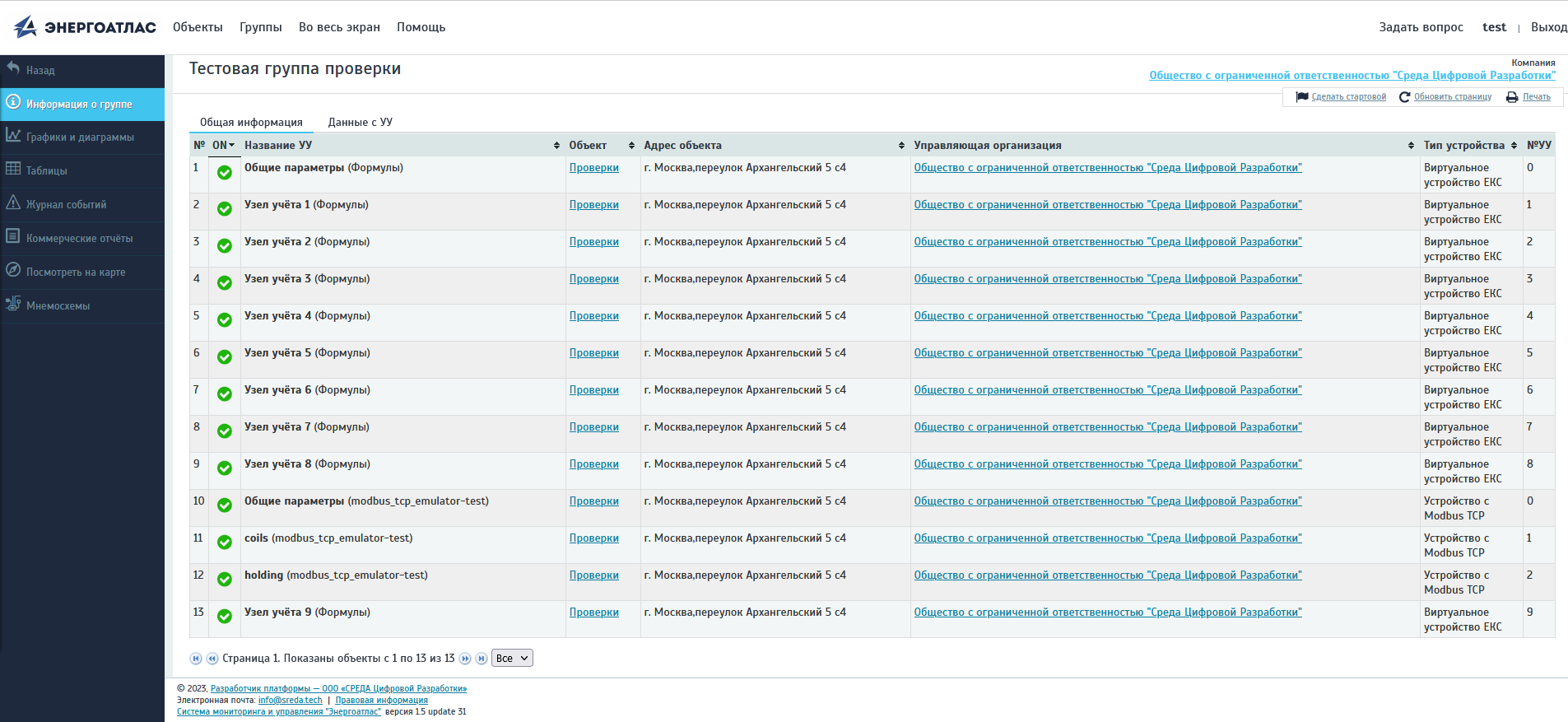
Если в самой таблице выбрать вкладку «Данные с УУ», то можно оперативно увидеть «живые» данные по определенным параметрам. Список отображаемых параметров регулируется путем добавления/удаления столбцов доступных параметров при нажатии символа , тогда появляется ниспадающее меню со списком параметров, из которого Вы можете выбрать необходимые значения. Данные в таблице обновляются после закрытия списка. При этом, если необходимо увидеть эти показания по объектам в группе с итоговыми значения интеграторов за какой-то период, то необходимо перейти на вкладку «Таблицы».
Вкладка «Информация о группе» - таблица данных с объектов группы
При наличии прав администратора в этом же окне имеется возможность добавить дополнительные Узлы учета (кнопка "Добавить узлы учета" - описание ниже Вкладка «Настройки» «Общие настройки») и сделать все устройства группы активными или неактивными, для чего имеются соответствующие кнопки "Сделать все устройства неактивными" и "Сделать все устройства активными", что бывает полезно когда необходимо деактивировать устройства одной группы, к примеру на летний период времени.
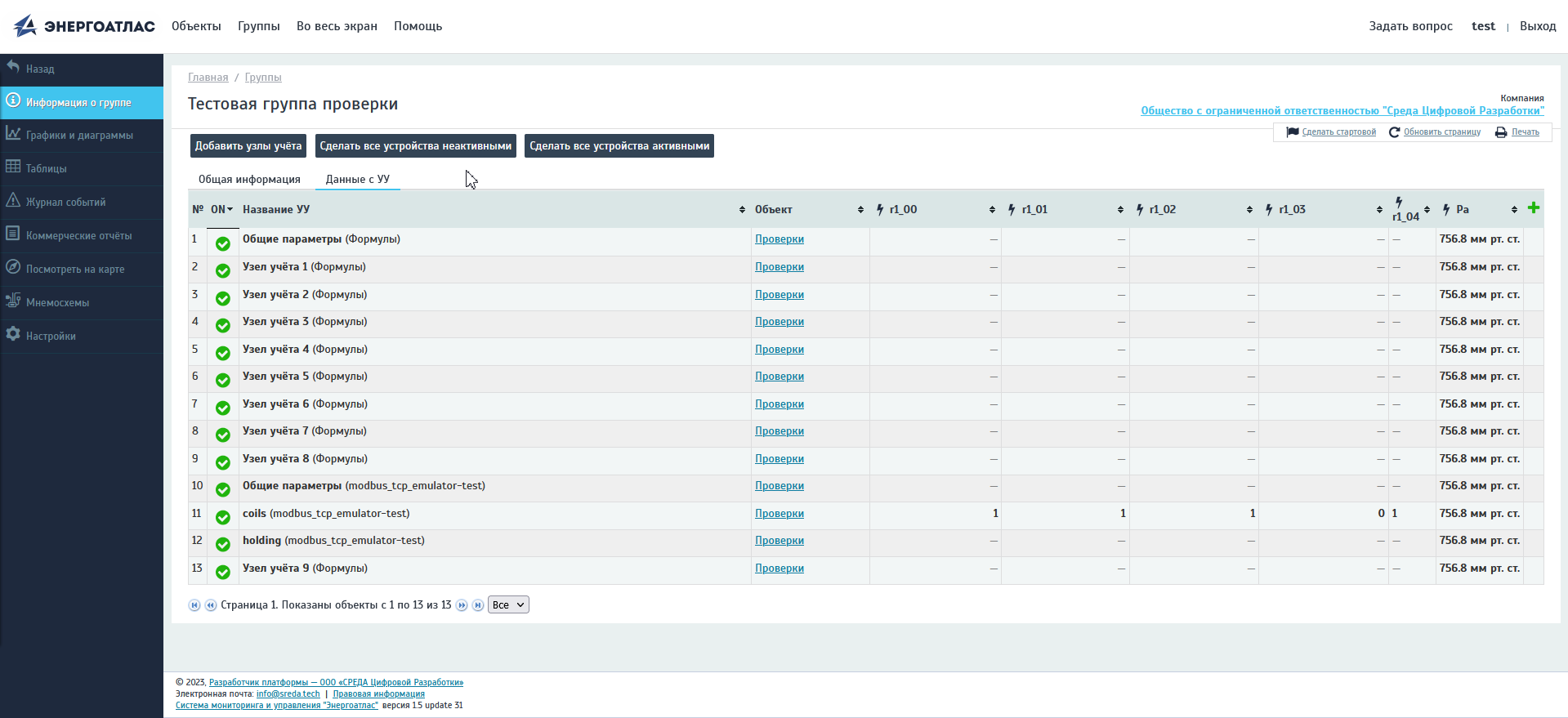
Вкладки меню Графики и диаграммы,**Таблицы,**События на Ваших объектах, Посмотреть на карте, Коммерческие отчеты и Мнемосхемы во многом схожи, в том числе функционалу, с вкладками меню отдельно взятого объекта (подробно «Странице объекта»), но контексте и по применению к Группе.
Вкладка «Настройки» дает возможность редактирования группы объектов. Нажав на ссылку «Общие настройки», пользователь может поменять название группы, изменить описание, а также добавить/удалить объекты из группы. Для добавления/удаления объекта необходимо выбрать объект из списка доступных ему объектов и поставить/убрать галочку напротив группы параметров объекта (например, Узел учета 1 объекта или общие параметры). Для удобства поиска имеется поле фильтрации устройств.
Для сохранения сделанных изменений нажмите кнопку "Внести изменения".
На этой же странице имеется возможность удалить текущую группу, для этого предназначена кнопка "Удаление группы". Порядок удаления группы аналогичен порядку удаления объекта, что описано в разделе Дополнительные операции данного руководства.
Внимание! Удаление группы не приводит к удалению самих устройств, но при Вы потеряете все свои наработки сделанные в данной группе.
Перейдя в подраздел меню «Настройки доступа» Вы попадаете в закладку, где устанавливаются права пользователей для доступа к информации и управлению группой Ваших объектов. Настройки доступа к группе аналогичны настройкам доступа к объекту и описаны в разделе Настройки доступа данного руководства.
Перейдя в подраздел меню «Импорт параметров»Вы попадаете в закладку, где можно осуществить импорт параметров по группе объектов. Для этого требуется выбрать Узлы учета для импорта, а также файл с импортируемыми параметрами (в формате csv). Такой файл для импорта можно сформировать при экспорте настроек Узла учета устройства (описание в разделе Импорт и экспорт параметров узла учёта данного руководства).
«Импорт аварий»производится аналогично «Импорт параметров».
Подраздел меню «Настройка мнемосхем и коммерческих отчетов» полностью аналогичен такому же подразделу меню настроек объект. Описание находится в разделе Настройка мнемосхем и коммерческих отчетов данного руководства.